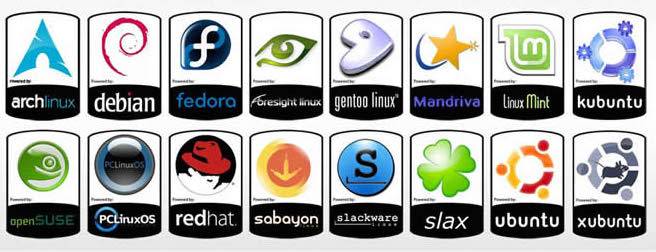Как известно, различные версии Linux-дистрибутов имеют отличия в используемых командах, пакетах и прочим. И вот Вы подключились по SSH к некоей машине, и первое что необходимо это выяснить, это с каким дитрибутивом Вы имеете дело.
В нашем случае это Ubuntu 14.04.2 LTS
КАК ВЫЯСНИТЬ ВЕРСИЮ ДИСТРИБУТИВА LINUX ИЗ КОНСОЛИ?
Довольно большое количество дистрибутовов, можно определить с помощью команды: lsb_release -a
root@tea:~$ lsb_release -a
No LSB modules are available.
Distributor ID: Ubuntu
Description: Ubuntu 14.04.2 LTS
Release: 14.04
Codename: trusty
Информацию, внесённую разработчиками, можно посмотреть с помощью команды: cat
root@tea: cat /etc/*-release
DISTRIB_ID=Ubuntu
DISTRIB_RELEASE=14.04
DISTRIB_CODENAME=trusty
DISTRIB_DESCRIPTION="Ubuntu 14.04.2 LTS"
NAME="Ubuntu"
VERSION="14.04.2 LTS, Trusty Tahr"
ID=ubuntu
ID_LIKE=debian
PRETTY_NAME="Ubuntu 14.04.2 LTS"
VERSION_ID="14.04"
HOME_URL="http://www.ubuntu.com/"
SUPPORT_URL="http://help.ubuntu.com/"
BUG_REPORT_URL="http://bugs.launchpad.net/ubuntu/"
Ещё можно сделать так: cat /etc/issue
root@tea: cat /etc/issue
Ubuntu 14.04.2 LTS \n \lПолучить информацию о версии Linux можно следующим образом: cat /proc/version
root@tea: cat /proc/version
Linux version 3.13.0-49-generic (buildd@toyol) (gcc version 4.8.2 (Ubuntu 4.8.2-19ubuntu1) )
#81-Ubuntu SMP Tue Mar 24 19:29:15 UTC 2015
Или вот так: dmesg | grep "Linux version"
root@tea: dmesg | grep "Linux version"
[ 0.000000] Linux version 3.13.0-49-generic (buildd@toyol) (gcc version 4.8.2 (Ubuntu 4.8.2-19ubuntu1) )
#81-Ubuntu SMP Tue Mar 24 19:29:15 UTC 2015 (Ubuntu 3.13.0-49.81-generic 3.13.11-ckt17)
КАК УЗНАТЬ ВЕРСИЮ ЯДРА LINUX?
Порой, для выполнения определённых операций, необходимо выяснить версию ядра Linux. Вот некоторые из них:
uname -r
root@tea:~$ uname -r
3.13.0-49-generic
uname -mrs
root@cat:~$ uname -mrs
Linux 3.13.0-49-generic i686
uname -a
root@tea:~$ uname -a
Linux cat 3.13.0-49-generic #81-Ubuntu SMP Tue Mar 24 19:29:15 UTC 2015 i686 i686 i686 GNU/Linux
Вообще, команда uname умеет больше, чем написано выше. Посмотрим на вывод команды uname --help:
-a, --all напечатать всю информацию, в следующем порядке,
кроме -p и -i, если они неизвестны:
-s, --kernel-name напечатать имя ядра
-n, --nodename напечатать имя машины в сети
-r, --release напечатать номер выпуска операционной системы
-v, --kernel-version напечатать версию ядра
-m, --machine напечатать тип оборудования машины
-p, --processor напечатать тип процессора или «неизвестно»
-i, --hardware-platform напечатать тип аппаратной платформы или «неизвестно»
-o, --operating-system напечатать имя операционной системы
--help показать эту справку и выйти
--version показать информацию о версии и выйтиКроме того, посмотреть версию ядра и дистрибутива можно с помощью различных помошников, например системного скрипта inxi. Перед использованием его необходимо установить.
inxi -S
root@tea:~# inxi -S
System: Host: cat Kernel: 3.13.0-49-generic i686 (32 bit) Desktop: N/A Distro: Ubuntu 14.04 trusty